Optimalizácia batérie je „služba“, ktorú poskytuje spoločnosť Samsung a ktorá automaticky vypína aplikácie na pozadí. Toto pomáha vášmu telefónu bežať plynulejšie a šetrí batériu. Existujú však aj lepšie spôsoby zlepšiť výdrž batérie Samsung Galaxy S20. Navyše je nepríjemné, keď máte spustenú aplikáciu, idete ju znova otvoriť a jednoducho tam nie je. Našťastie môžete prevziať kontrolu nad svojimi aplikáciami a zabrániť spoločnosti Samsung v ich zatváraní. Nerobte si starosti o svoju batériu; máme Nabíjačky Galaxy S20 to môže pomôcť. Ukážeme vám, ako vypnúť optimalizáciu batérie pre vaše aplikácie.
Ako vypnúť optimalizáciu batérie v OneUI 3.0
Zahrnuli sme pokyny pre OneUI verzie 2.0 / 2.5 (sú rovnaké) a 3.0. Ak chcete skontrolovať, ktorú verziu máte, môžete prejsť na nastavenie - O telefóne - Informácie o softvéri. Začnime verziou 3.0.
- Otvorené nastavenie.
- Klepnite na Starostlivosť o batériu a zariadenie.
- Klepnite na Batéria.
-
Klepnite na Limity použitia na pozadí.
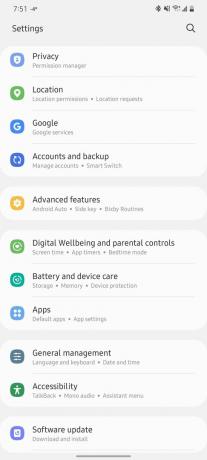
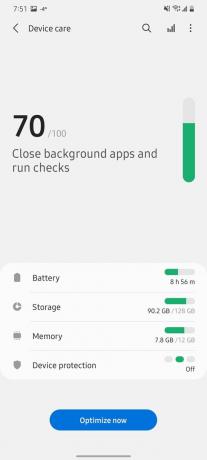
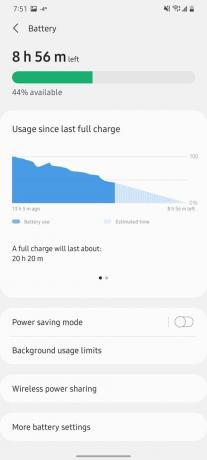 Zdroj: Adam Doud / Android Central
Zdroj: Adam Doud / Android Central Klepnite na Aplikácie, ktoré nikdy nespia.
- Klepnite na +.
-
Prejdite zoznamom a klepnite na kruh vedľa každej aplikácie, ktorú chcete pridať.
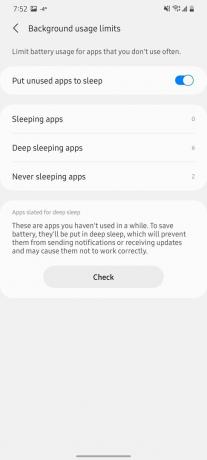
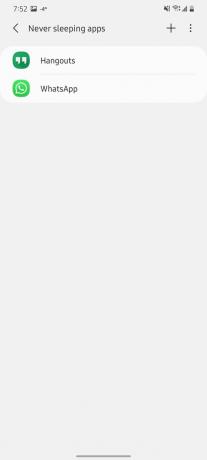
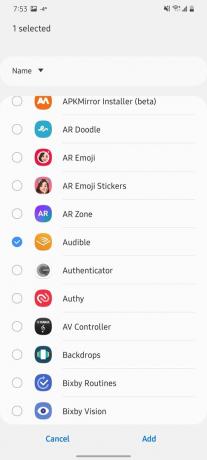 Zdroj: Adam Doud / Android Central
Zdroj: Adam Doud / Android Central - Klepnite na Pridať v dolnej časti obrazovky.
A je to! Ďalej sa pozrieme na to, ako pracovať s verziami 2.0 a 2.5.
Ako vypnúť optimalizáciu batérie v OneUI 2.0 a 2.5
Väčšina starších telefónov Samsung bude používať OneUI verzie 2.0 alebo 2.5. Podľa týchto pokynov môžete vypnúť optimalizáciu batérie pre jednotlivé aplikácie.
- Otvorené nastavenie.
- Klepnite na Starostlivosť o zariadenie.
- Klepnite na Batéria.
-
Klepnite na Správa napájania aplikácie.
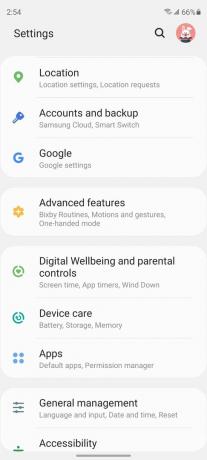
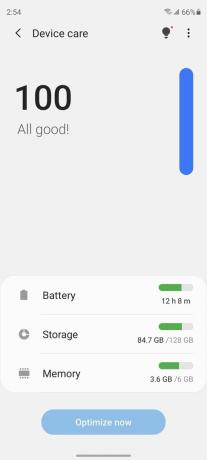
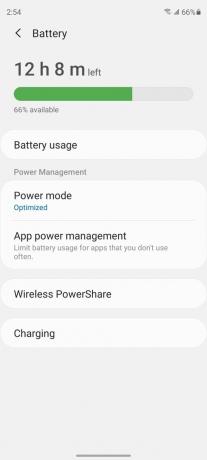 Zdroj: Adam Doud / Android Central
Zdroj: Adam Doud / Android Central Klepnite na Aplikácie, ktoré nebudú uvedené do režimu spánku.
- Klepnite na ikonu Pridajte aplikácie.
-
Prejdite zoznamom a klepnite na kruh vedľa každej aplikácie, ktorú chcete pridať.
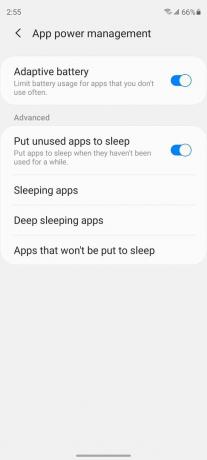
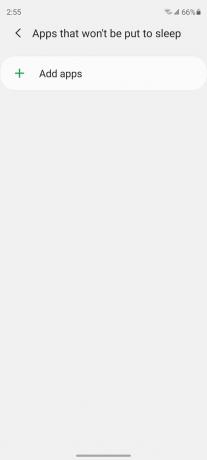
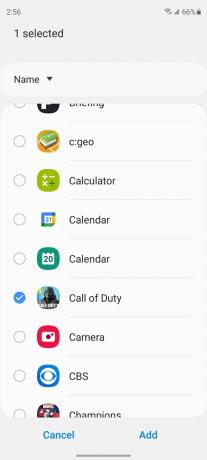 Zdroj: Adam Doud / Android Central
Zdroj: Adam Doud / Android Central - Klepnite na Pridať v dolnej časti obrazovky.
Môžete zvoliť toľko aplikácií, koľko chcete. Niektoré návrhy zahŕňajú hudobné prehrávače, prehrávače podcastov (nenechajte si ujsť AC podcast!), e-mail a ďalšie často navštevované aplikácie. Bez ohľadu na to, ktoré aplikácie ste vybrali, sa nebudú vypínať na pozadí - tomu sa hovorí pokoj.
Máte všetko pod kontrolou
Odporúčame to používať s mierou. Vieme, že spoločnosť Samsung sa iba snaží vytrieskať čo najväčší výkon. Väčšina aplikácií nemusí nevyhnutne bežať na pozadí. Časom si ďalšie cykly hodín vyberú svoju daň na vašej batérii. Je to však váš telefón a sú to vaše aplikácie, takže ich môžete ovládať, ako chcete!
